Покрените алатку за решавање проблема или поново инсталирајте апликацију
- Виндовс код грешке 0кц0000135 вас спречава да отворите или покренете апликацију на рачунару.
- Ово се лако може поправити поновним регистровањем апликације у Мицрософт Сторе-у.
- У супротном, можете покушати да деинсталирате најновију исправку за Виндовс, јер може имати неке грешке.
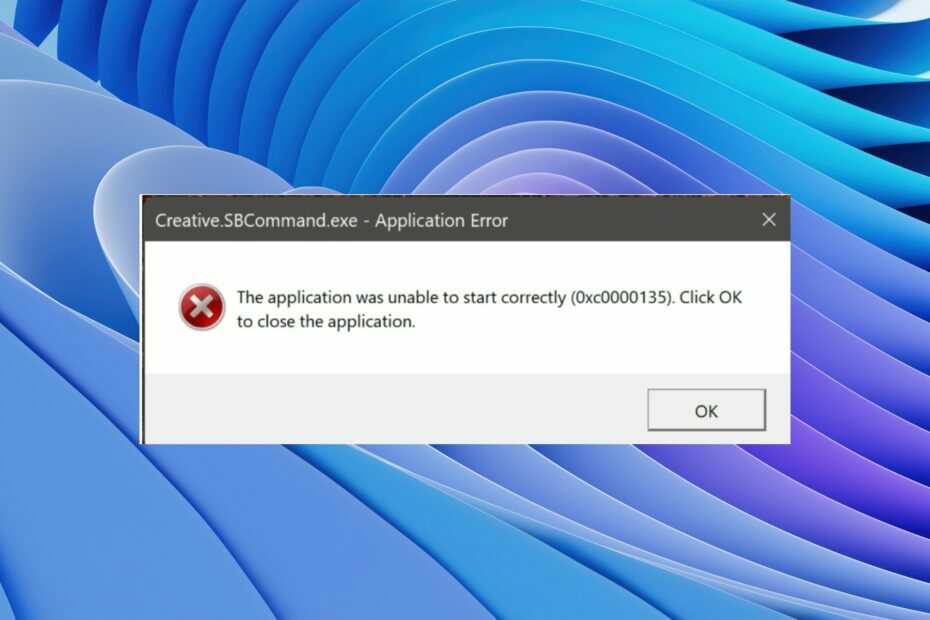
ИксИНСТАЛИРАЈТЕ КЛИКОМ НА ДАТОТЕКУ ЗА ПРЕУЗИМАЊЕ
Овај софтвер ће поправити уобичајене рачунарске грешке, заштитити вас од губитка датотека, малвера, квара хардвера и оптимизовати ваш рачунар за максималне перформансе. Решите проблеме са рачунаром и уклоните вирусе сада у 3 једноставна корака:
- Преузмите алатку за поправку рачунара Ресторо који долази са патентираним технологијама (доступан патент овде).
- Кликните Започни скенирање да бисте пронашли проблеме са Виндовс-ом који би могли да изазову проблеме са рачунаром.
- Кликните Поправи све да бисте решили проблеме који утичу на безбедност и перформансе вашег рачунара.
- Ресторо је преузео 0 читаоци овог месеца.
Више корисничких извештаја каже да се корисници Виндовс 11 суочавају са 0кц0000135 на својим рачунарима. Због ове грешке 0кц0000135, корисници су није могуће отворити ниједну апликацију и користити их. Ова грешка је мучила неколико корисника Виндовс 11.
За такве кориснике овај водич би могао бити од помоћи. Овде ћемо поделити гомилу решења која ће вам помоћи да поправите грешку апликације Виндовс 11 0кц0000135. Такође ћемо поделити са вама шта ова грешка значи и шта је узрокује. Па хајде да одмах уђемо у то.
Шта је грешка 0кц0000135 и шта је узрокује?
Када наиђете на код грешке 0кц0000135, наићи ћете на две поруке о грешци.
Апликација није успела да се правилно иницијализује (0кц0000135). Кликните на ОК да бисте прекинули апликацију.
Апликација није могла да се исправно покрене (0кц0000135). Кликните на ОК да бисте прекинули апликацију.
Након неког истраживања, пронашли смо неке од најчешћих разлога који би могли изазвати грешку у апликацији Виндовс 11 0кц0000135.
- Апликација је проблематична: Постоје шансе да је апликација коју покушавате да отворите је проблематична и изазива проблем.
- НЕТ Фрамеворк има проблема: застарело, корумпирано или недостаје НЕТ Фрамеворк на вашем рачунару може довести до грешке 0кц0000135 на вашем рачунару.
- Мицрософт продавница има проблема: Тхе Мицрософт или Виндовс продавница можда има неких основних проблема који узрокују грешку 0кц0000135.
- Ажурирање је проблематично: Често Виндовс верзија коју имате на вашем рачунару је проблематичан и изазива разне проблеме.
Дозволите нам да погледамо решења која ће вам помоћи да поправите грешку апликације Виндовс 11 0кц0000135.
Како могу да поправим грешку у Виндовс апликацији 0кц0000135?
- Шта је грешка 0кц0000135 и шта је узрокује?
- Како могу да поправим грешку у Виндовс апликацији 0кц0000135?
- 1. Поново инсталирајте програм
- 2. Омогућите НЕТ Фрамеворк и Виндовс Цоммуницатион Фоундатион
- 3. Преузмите најновију верзију НЕТ Фрамеворк-а
- 4. Покрените алатку за решавање проблема са Виндовс апликацијама
- 5. Ресетујте Виндовс продавницу помоћу ЦМД-а
- 6. Поново региструјте апликације продавнице
- 7. Деинсталирајте ажурирање
- 8. Покрените апликацију у стању чистог покретања
1. Поново инсталирајте програм
- Отвори Почетак мени притиском на Победити кључ.
- Отвори Контролна табла.

- Кликните на Програми и функције.

- Изаберите свој програм и кликните на Деинсталирај дугме на врху.
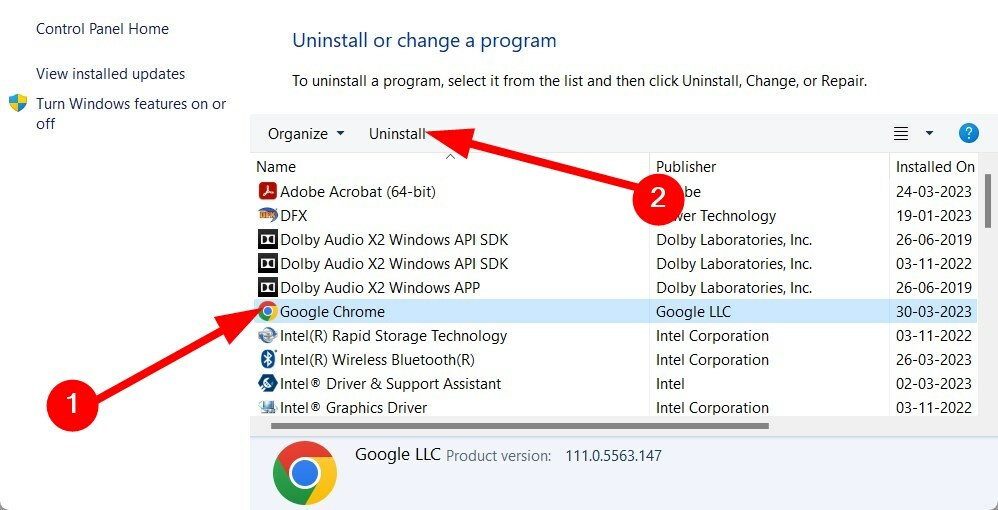
- Пратите упутства на екрану да бисте деинсталирајте програм са вашег рачунара.
- Отворите Мицрософт Сторе или веб локацију са које сте преузели апликацију.
- Преузети и инсталирати Програм.
Неке датотеке апликација су можда нестале или се нису инсталирале током претходне инсталације. У том случају, поновна инсталација апликације има смисла јер ће све датотеке учитати испочетка.
2. Омогућите НЕТ Фрамеворк и Виндовс Цоммуницатион Фоундатион
- Отвори Почетак мени притиском на Победити кључ.
- Отвори Командни редак као администратор.

- Унесите доње команде и притисните Ентер после сваке.
дисм /онлине /енабле-феатуре /феатуренаме: нетфк3 /аллдисм /онлине /енабле-феатуре /феатуренаме: ВЦФ-ХТТП-Ацтиватиондисм /онлине /енабле-феатуре /феатуренаме: ВЦФ-НонХТТП-Ацтиватион - Чекати за процес да се заврши.
- Поново покренути ваш рачунар.
Један корисник је поделио ово решење на званични Мицрософт форум да бисте решили грешку у апликацији Виндовс 11 0кц0000135.
- Мицрософт не шаље сигурносни код: 2 начина да то поправите
- Виндовс резервна копија није успела са кодом грешке 0к8078011е [поправка]
- ВСресет не ради? Поправите то у 5 једноставних корака
3. Преузмите најновију верзију НЕТ Фрамеворк-а
- Посетите званична Мицрософт веб локација.
- Изаберите Најновија верзија НЕТ Фрамеворк-а.
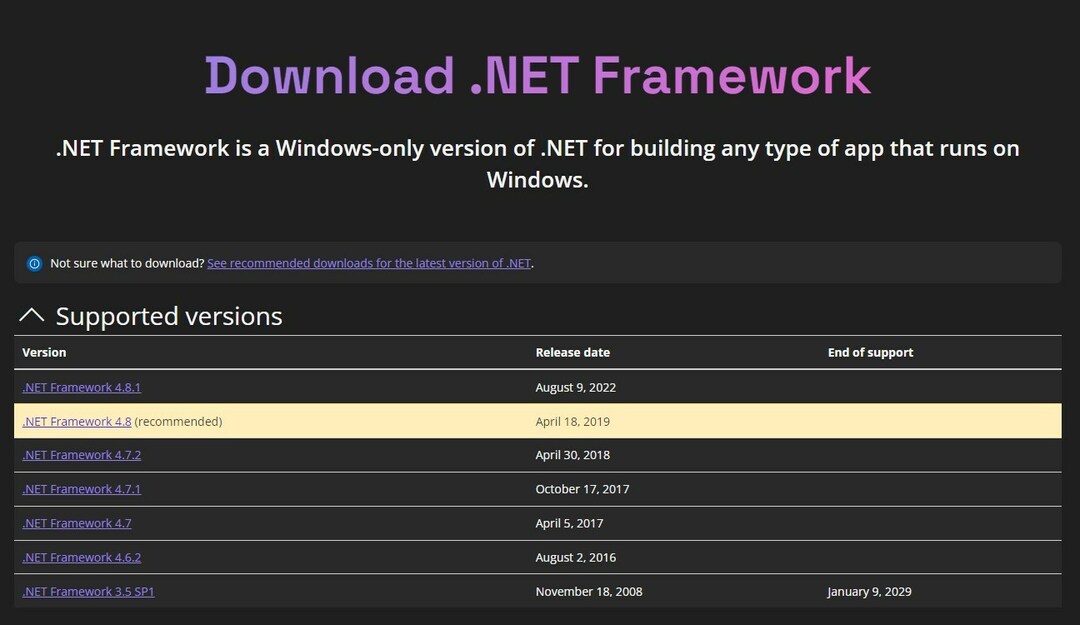
- Кликните на НЕТ Фрамеворк и преузимање фајл.
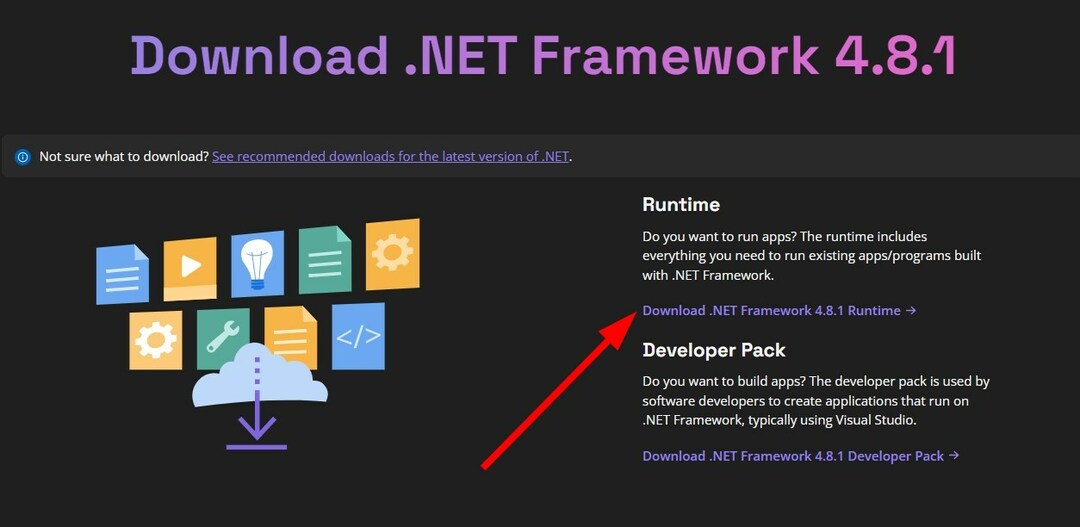
- Инсталирај НЕТ Фрамеворк на вашем рачунару.
Требало би да се уверите да имате најновију верзију НЕТ Фрамеворк-а инсталирану на вашем рачунару. Ово не само да ће вам помоћи да поправите грешку 0кц0000135, већ ће исправити и друге повезане грешке.
4. Покрените алатку за решавање проблема са Виндовс апликацијама
- притисните Победити + И тастере за отварање Подешавања мени.
- Кликните на Решавање проблема.
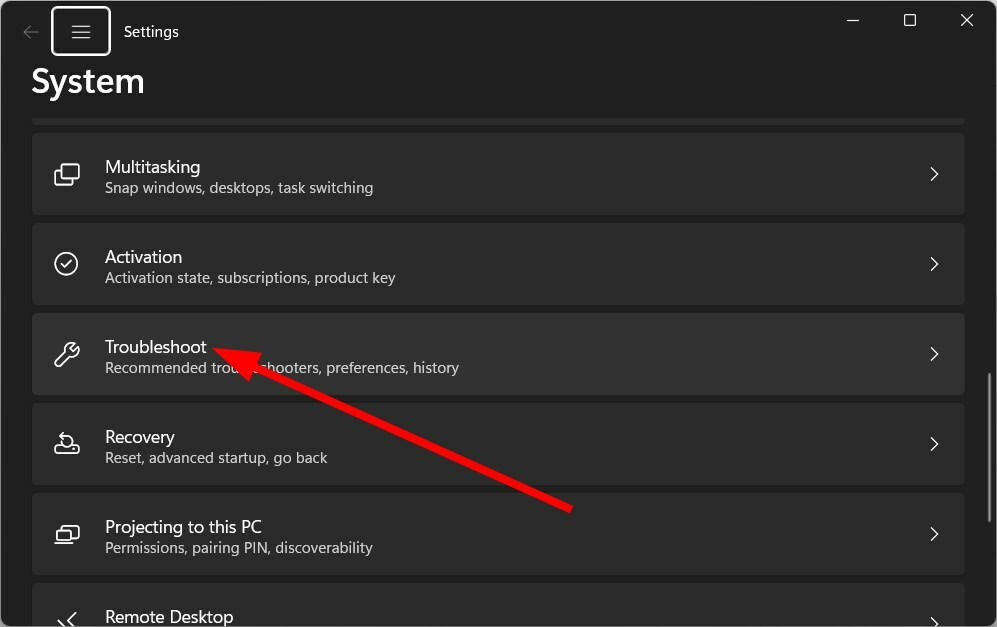
- Изаберите Други алати за решавање проблема.

- Погоди Трцати поред Апликације Виндовс продавнице.
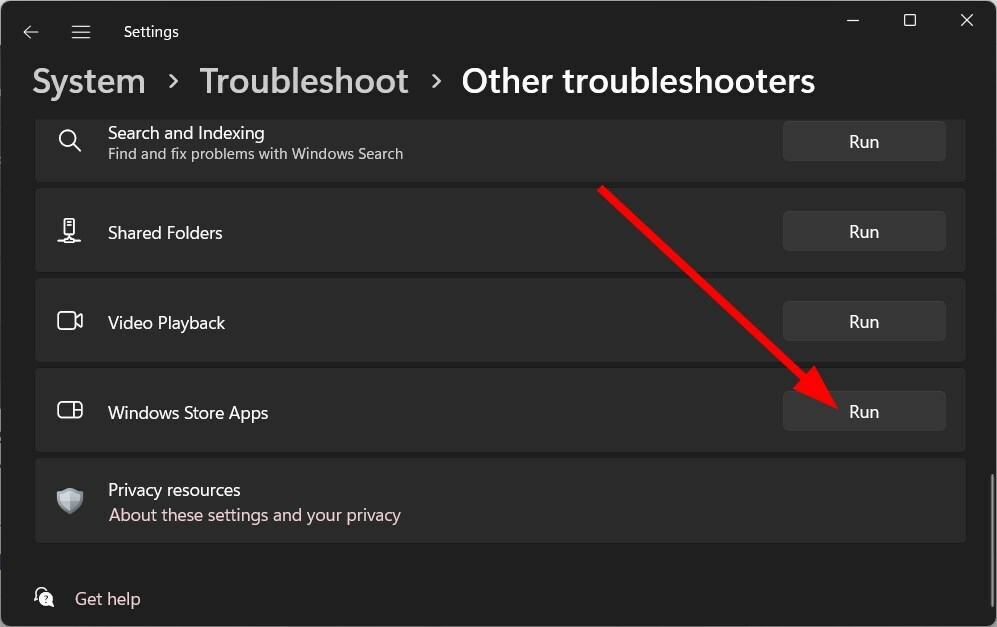
- Применити исправке.
- Поново покренути ваш рачунар.
Често се ови ситни проблеми решавају коришћењем Виндовс алатке за решавање проблема. То је уграђени услужни програм који пружа гомилу опција за решавање проблема.
5. Ресетујте Виндовс продавницу помоћу ЦМД-а
- Отвори Почетак мени притиском на Победити кључ.
- Отвори Командни редак као администратор.

- Унесите наредбу испод и притисните Ентер.
ВСресет.еке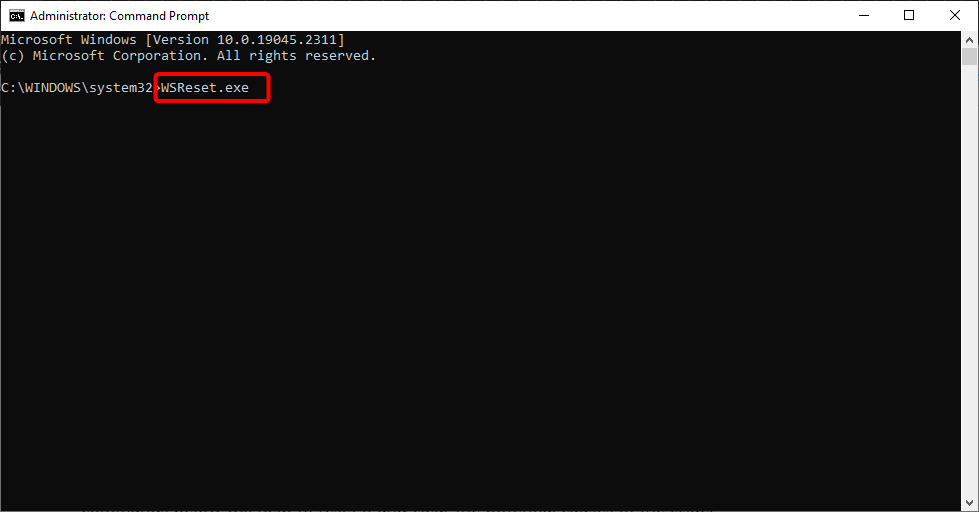
- Сачекајте да се процес заврши.
- Поново покренути ваш рачунар.
Стручни савет:
СПОНЗОРИСАНИ
Неке проблеме са рачунаром је тешко решити, посебно када су у питању оштећена спремишта или Виндовс датотеке које недостају. Ако имате проблема да поправите грешку, ваш систем је можда делимично покварен.
Препоручујемо да инсталирате Ресторо, алат који ће скенирати вашу машину и идентификовати у чему је грешка.
Кликните овде да преузмете и почнете да поправљате.
Мицрософт Сторе се може заглавити са грешкама или грешкама које могу изазвати више проблема са програмима преузетим из продавнице.
Можете брзо да поправите тако што ћете ресетовати Мицрософт Сторе. Штавише, ово такође брише све кеш датотеке, што може изазвати проблеме ако су оштећене.
6. Поново региструјте апликације продавнице
- Отвори Почетак мени притиском на Победити кључ.
- Отвори Виндовс ПоверСхелл као администратор.

- Унесите наредбу испод и притисните Ентер.
Гет-АппКСПацкаге -АллУсерс | Фореацх {Адд-АппкПацкаге -ДисаблеДевелопментМоде -Регистер "$($_.ИнсталлЛоцатион)\АппКСМанифест.кмл"} - Поново покренути ваш рачунар.
Ако сте сигурни да ваш систем овде није крив и да апликације продавнице узрокују проблеме, можете поново да региструјете апликације.
7. Деинсталирајте ажурирање
- Отвори Подешавања мени притиском на Победити кључ.
- Кликните на Виндовс Упдате лево.

- Изаберите Ажурирај историју.
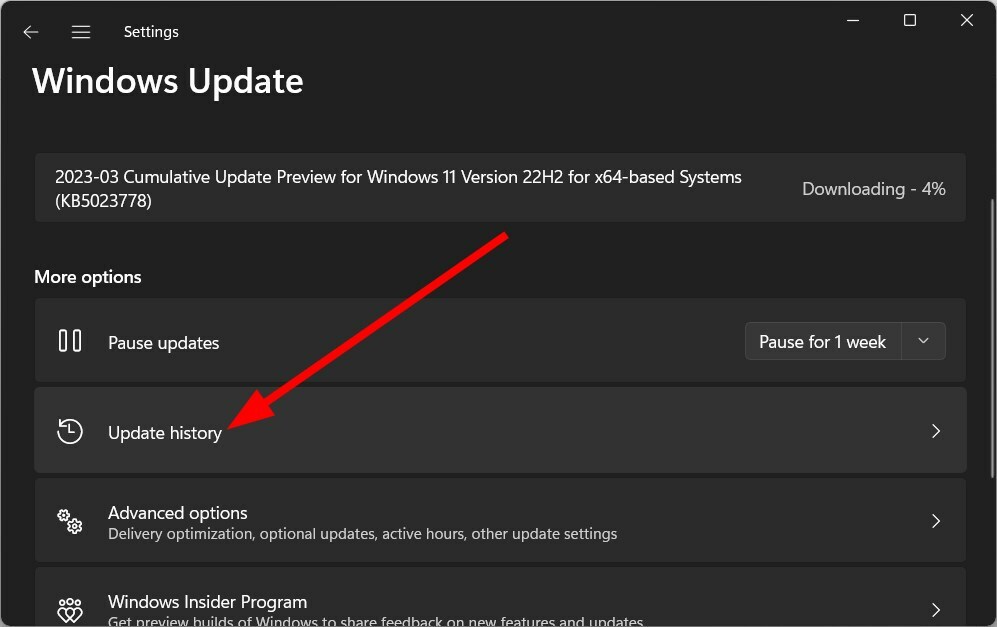
- Померите се надоле и кликните на Деинсталирајте ажурирања.
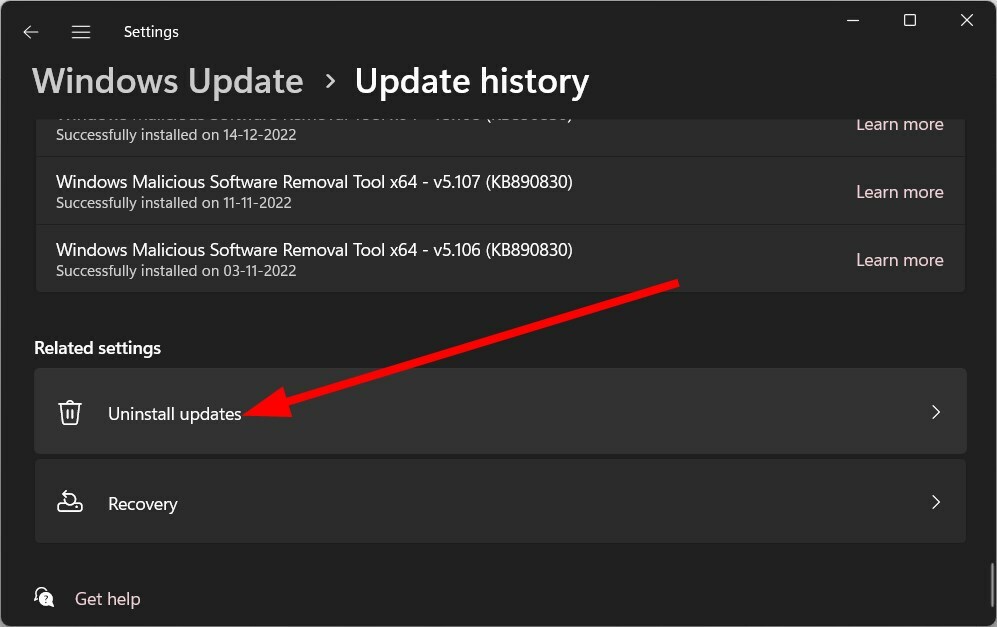
- Кликните Деинсталирај дугме поред најновијег ажурирања.
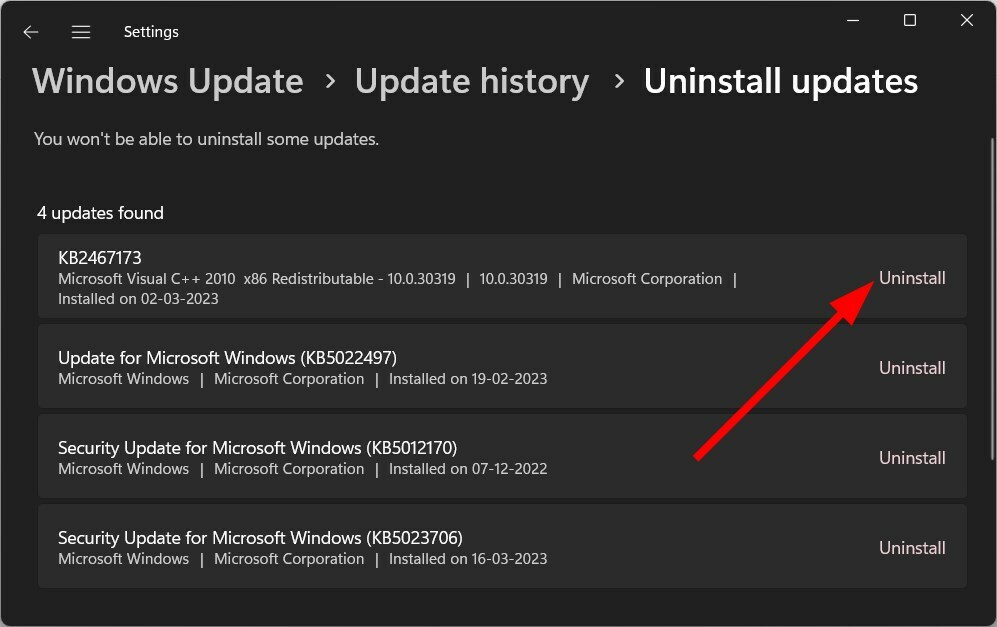
- Пратите процес на екрану да деинсталирате ажурирање.
- Поново покренути ваш рачунар.
Виндовс ажурирање често садржи грешке које могу да доведу до лошег понашања рачунара. Програми такође могу да покваре и испоље грешке, као што је код грешке 0кц0000135. Можете покушати да деинсталирате најновије ажурирање инсталирано на вашем уређају и проверите да ли ово решава проблем.
8. Покрените апликацију у стању чистог покретања
- Отвори Почетак мени притиском на Победити кључ.
- Тип мсцонфиг и притисните Ентер.

- Пребаците се на Услуге таб.
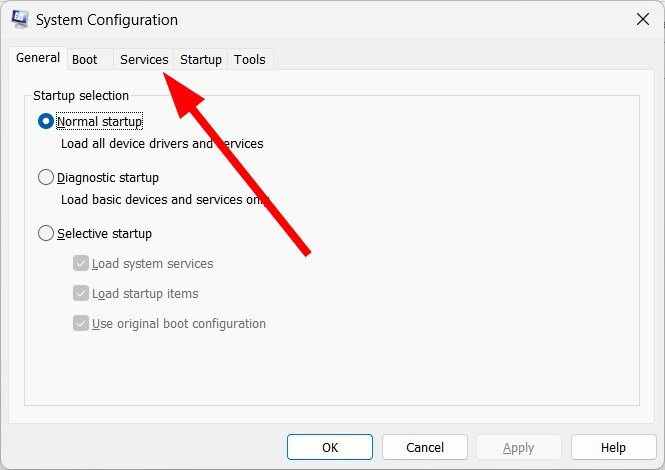
- Изаберите Сакриј све Мицрософт услуге опција.
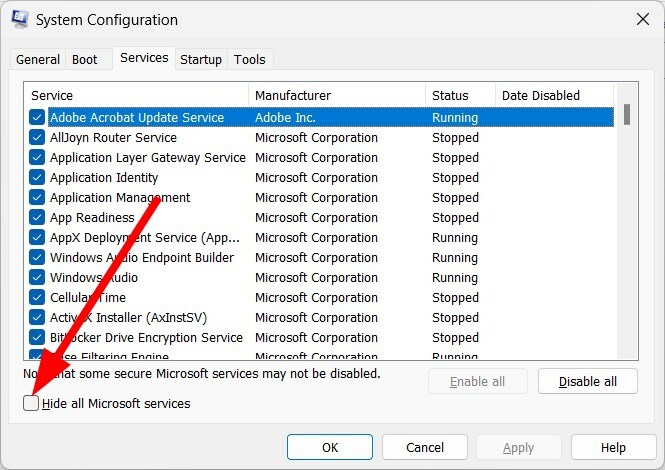
- Кликните на Онемогући све.
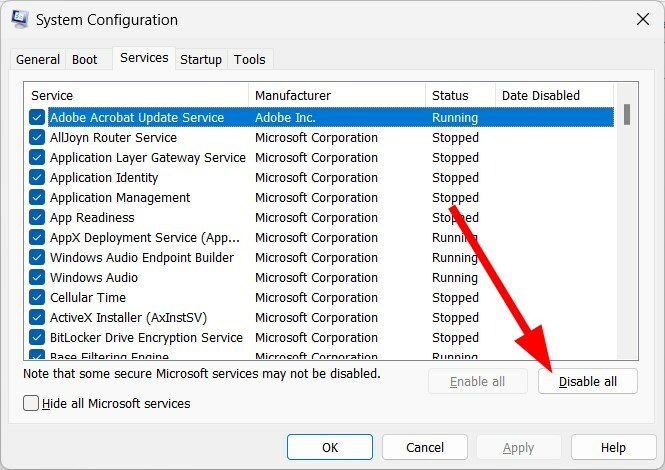
- Кликните Применити и У реду.
- Притисните Цтрл + Смена + изаћи да отворите Таск Манагер.
- Онемогући процеси.
- Поново покренути ваш рачунар.
- Поново покрените програм и проверите да ли ово решава проблем или не.
Отварање програма у стању чистог покретања осигурава да било које друге услуге треће стране или Мицрософтове услуге нису у сукобу са дотичним програмом.
Можете проверити да ли стање чистог покретања покреће програм без икаквих проблема, што исправља грешку 0кц0000135.
То је то од нас у овом водичу. Прозори грешка ажурирања 0к80888002 је још једна стандардна грешка коју корисници с времена на време пријављују. Али, опет, можете погледати наш водич за помоћ.
Такође бисмо желели да погледате наш водич о Грешка Виндовс ажурирања 0к8007000Б, који објашњава сва практична решења за решавање проблема.
За свеобухватну листу решења која су помогла корисницима да реше проблем грешка ажурирања 0к8024402ц, предлажемо да погледате наш водич.
Слободно нас обавестите у коментарима испод које једно од горе наведених решења решава грешку 0кц0000135 уместо вас.
Још увек имате проблема? Поправите их овим алатом:
СПОНЗОРИСАНИ
Ако горњи савети нису решили ваш проблем, ваш рачунар може имати дубље проблеме са Виндовс-ом. Препоручујемо преузимање овог алата за поправку рачунара (одлично оцењено на ТрустПилот.цом) да им се лако позабавите. Након инсталације, једноставно кликните на Започни скенирање дугме, а затим притисните на Поправи све.


